Bermain permainan tanpa kesan bunyi? Sama seperti anda menonton filem seram tanpa suara, di mana keseronokannya?
Oleh itu, jika anda mempunyai motherboard MSI dan ada yang tidak kena dengan audio anda, mengemas kini pemacu audio anda harus menjadi pilihan anda. Anda mungkin tidak tahu dari mana mendapatkannya pemacu audio dengan cepat dan mudah. Tapi jangan risau. Kandungan berikut akan memberi anda dua cara untuk mendapatkan anda Pemacu audio MSI . Ini telah membantu banyak pengguna Windows mendapatkan semua kemas kini dengan lebih cekap.
Mengapa anda memerlukan pemacu audio MSI?
Pemacu adalah komponen perisian yang menjadikan peranti dan sistem operasi saling bercakap. Kedua-dua sistem dan peranti dikemas kini untuk mengikuti dunia yang berubah, begitu juga pemacu. Sekiranya sistem operasi mengubah cara ia bercakap dengan peranti dan pemacu belum dikemas kini, peranti tidak dapat menerima perintah yang betul dan menimbulkan masalah.
Itulah sebabnya apabila anda menghadapi masalah, anda perlu memuat turun pemacu yang berkaitan untuk menyelesaikannya.
Bagaimana memuat turun pemacu audio MSI?
Terdapat dua cara untuk memuat turun pemacu audio MSI anda.
banneradss-2
Pilihan 1 - Secara manual - Anda memerlukan sedikit kemahiran komputer dan kesabaran untuk mengemas kini pemacu anda dengan cara ini, kerana anda perlu mencari pemacu yang betul dalam talian, memuat turunnya dan memasangnya langkah demi langkah.
ATAU
Pilihan 2 - Secara automatik (Disyorkan) - Ini adalah pilihan terpantas dan termudah. Semuanya dilakukan hanya dengan beberapa klik tetikus - mudah walaupun anda seorang pemula komputer.
banneradss-1
Pilihan 1 - Muat turun dan pasang pemacu secara manual
Anda boleh memuat turun pemacu audio MSI dari laman web MSI. Tetapi ingat, cari nama model motherboard anda terlebih dahulu.
Ini kerana semua papan induk di pasaran dilengkapi dengan kad suara atau audio onboard. Oleh itu, jika anda ingin memuat turun pemacu audio MSI anda, anda mesti mencari maklumat papan induknya.
- Pergi ke Halaman sokongan MSI dan cari produk anda di kotak carian.

- Klik Driver dan pilih sistem operasi anda.
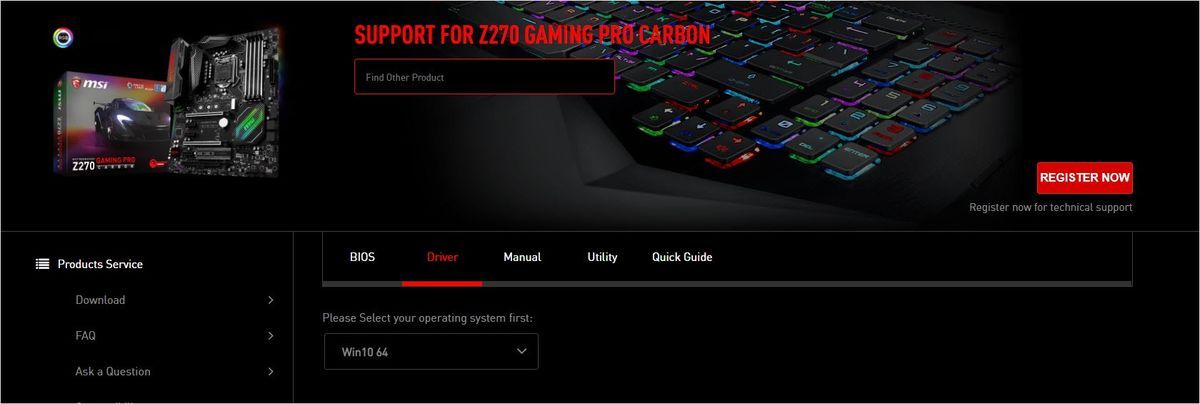
- Muat turun dan pasang pemacu secara manual.

Pilihan 2 - Kemas kini pemacu audio MSI secara automatik
Sekiranya anda tidak mempunyai masa, kesabaran atau kemahiran komputer untuk mengemas kini pemandu secara manual, anda boleh melakukannya secara automatik dengan Driver Easy.
Pemandu Mudah secara automatik akan mengenali sistem anda dan mencari pemacu yang betul untuknya. Anda tidak perlu mengetahui dengan tepat sistem komputer yang anda jalankan, anda tidak perlu mengambil risiko memuat turun dan memasang pemacu yang salah, dan anda tidak perlu risau membuat kesilapan semasa memasang.
Anda boleh mengemas kini pemacu anda secara automatik dengan PERCUMA atau Versi Pro Pemandu Mudah. Tetapi dengan Versi Pro hanya memerlukan 2 klik (dan anda mendapat sokongan penuh dan jaminan wang dikembalikan 30 hari):
- Muat turun dan pasang Pemacu Mudah.
- Jalankan Pemandu Mudah dan klik Mengimbas sekarang butang. Driver Easy kemudian akan mengimbas komputer anda dan mengesan sebarang masalah.
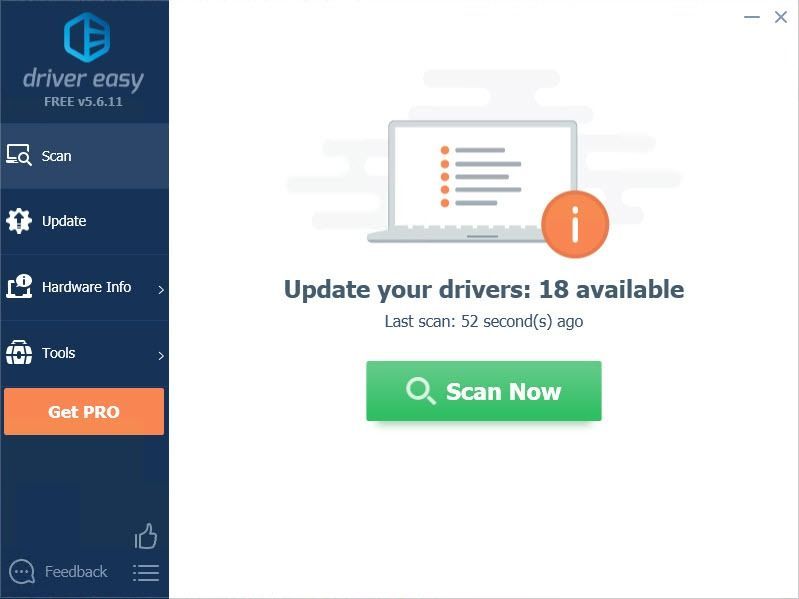
- Klik Kemas kini butang di sebelah pemacu untuk memuat turun dan memasang versi pemacu ini secara automatik (anda boleh melakukannya dengan versi Percuma).
Atau klik Kemaskini semua untuk memuat turun dan memasang versi yang betul secara automatik semua pemacu yang hilang atau ketinggalan zaman pada sistem anda (ini memerlukan Versi Pro - anda akan diminta untuk meningkatkan apabila anda mengklik Kemas kini Semua).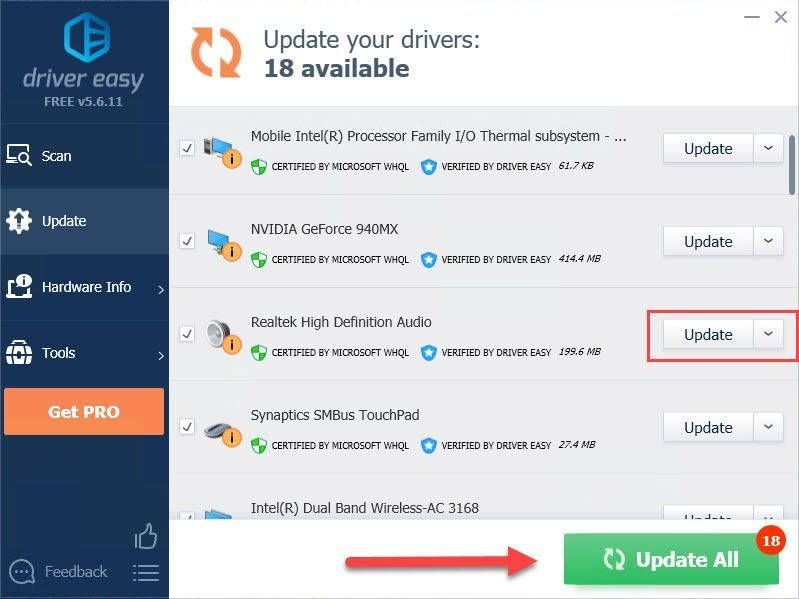
Terima kasih untuk membaca. Semoga artikel ini memenuhi keperluan anda. Dan anda dialu-alukan untuk meninggalkan komen di bawah.

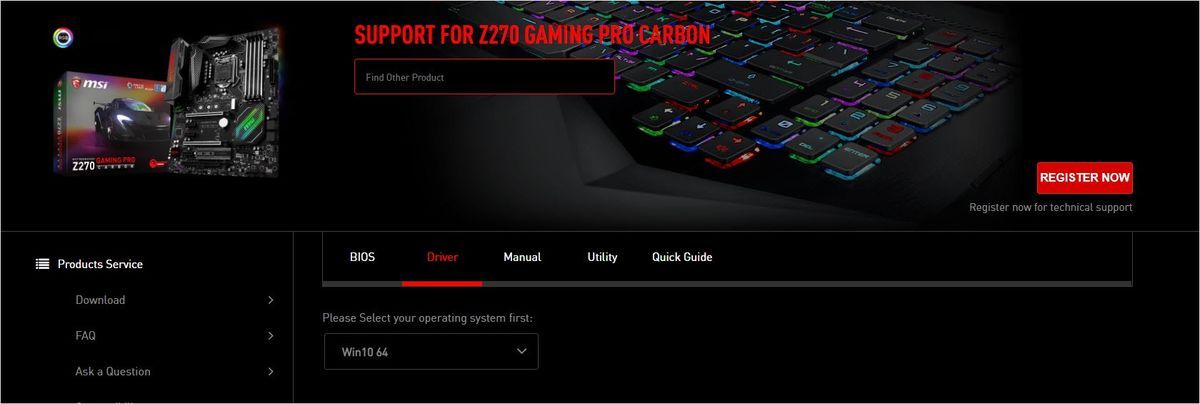

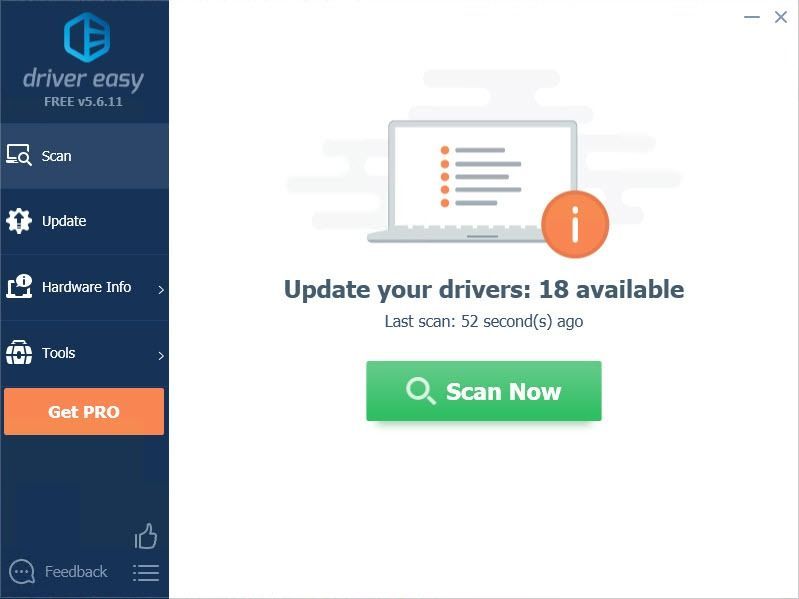
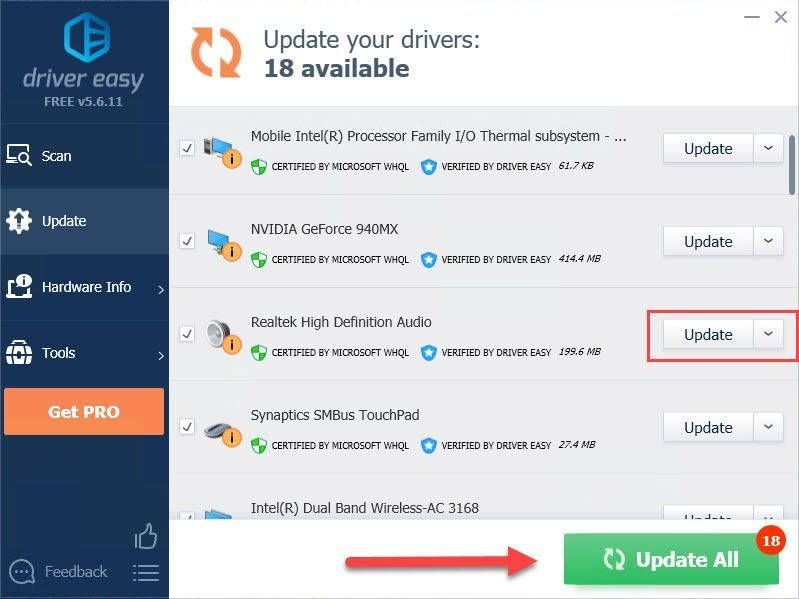






![[Tetap] Age of Empires IV Tidak Memuat turun/Memasang pada Microsoft Store](https://letmeknow.ch/img/knowledge/43/age-empires-iv-not-downloading-installing-microsoft-store.png)